
Если что-то идет не так с вашим Mac, у вас обычно есть два варианта: заплатить кому-то, чтобы попытаться это исправить, или купить новую машину. В отличие от производителей Windows, Apple не особенно подходит для диагностики аппаратных проблем.
В результате простые аппаратные и диагностические тесты Apple, встроенные в ваш Mac, уже не так полезны. Они тестируют аппаратные компоненты, но собранной информации не хватает глубины, необходимой для постановки правильного диагноза.
Если вы действительно хотите знать, что не так с вашим Mac, вам придется взять дело в свои руки.
Что такое сервисная диагностика Apple?
Apple Service Diagnostic, или сокращенно ASD, является внутренним средством диагностики Apple, используемым техническими специалистами для выявления и устранения проблем с оборудованием. Эти инструменты не предоставляются широкой публике, а доступны для зарегистрированных технических специалистов Apple в рамках Global Software Exchange (GSX) компании.
Это не универсальный подход ко всем операциям. Каждый Mac или «семейство» компьютеров Mac будет иметь свой собственный выпуск ASD. Чтобы протестировать MacBook Air 2013 года, вам потребуется версия ASD, которая сопровождала эту конкретную конфигурацию оборудования. В новых моделях Mac, выпущенных после 2015 года, используется совершенно другая система, которая работает через Интернет и требует входа в систему.

Вы можете протестировать Mac до 2015 года в автономном режиме, если у вас есть правильный выпуск ASD. В то время как Apple Hardware Test или Apple Diagnostics просто укажут на наличие неисправности на вашем компьютере, Apple Service Diagnostic предоставит вам как можно больше информации об этой ошибке.
Из-за большого объема предоставленной информации вы можете быть более запутанными после тестирования, чем когда вы начинали. Это также трудоемкий процесс, чтобы отследить правильные образы, создать загрузочный диск, запустить тесты, а затем самостоятельно интерпретировать результаты.
Если вы пользуетесь Mac после 2015 года и не являетесь зарегистрированным техническим специалистом, ваш Mac не может использовать эти инструменты (хотя вы можете попробовать другие инструменты для устранения неполадок Mac) устранения ). И если вы не готовы исследовать полученные результаты и их значение, тестирование на РАС может оказаться для вас бесполезным. Но если вы не можете свой собственный Mac , или, по крайней мере, представьте себе попытку, читайте дальше.
Как найти правильную сервисную диагностику Apple
Мы не будем предоставлять прямые ссылки на конкретные изображения ASD здесь, и мы не будем облегчать запросы в комментариях ниже. ASD является собственным программным обеспечением Apple, поэтому загрузка копии без предварительного согласия может рассматриваться как пиратство, что является плохим.
Имея это в виду, понятно, что владельцы Mac хотят агентства по своей машине. Если замена неисправного модуля ОЗУ даст вашему MacBook дополнительные несколько лет , использование ASD начинает выглядеть немного более оправданным. Вы можете изолировать небольшие проблемы, такие как сбои вентиляторов с ASD и исправить их относительно дешево. Большие проблемы, такие как сбои в процессорах и графических процессорах, означают, что пришло время покупать новый Mac.
Запутывание Apple диагностических данных привело к появлению тысяч сообщений на форумах, посвященных обмену изображениями ASD через торренты и облачные библиотеки. Вам не нужно заглядывать далеко, прежде чем вы начнете находить загрузки, доступные на достаточно авторитетных сайтах.
Чтобы найти правильный образ ASD, вам необходимо сопоставить свое конкретное оборудование с версией ASD. Техник по ремонту компьютеров и блогер Дэнни Дуллин (Danny Dullin) имеет обширный список версий ASD и соответствующего оборудования, которые должны указать вам правильное направление.

Мне удалось найти подходящие изображения ASD для моего MacBook Pro Retina 2012 года и изворотливого MacBook Air 2013 года, который живет под моим столом, примерно за 10 минут поиска в Google. Есть много ресурсов, посвященных обмену этими изображениями.
EFI против тестирования ОС с ASD
Если вам удастся достать правильный ASD-релиз для вашей конкретной машины, смонтируйте DMG, и внутри вы найдете два других DMG-файла и несколько PDF-файлов, объясняющих, что с ними делать. В каждом выпуске предусмотрено два различных метода тестирования ASD: EFI и OS.
EFI означает Extensible Firmware Interface, который в основном является низкоуровневой прошивкой вашего Mac. Тесты выполняются вне среды операционной системы. Это отличный способ протестировать такой компонент, как RAM. Поскольку при запуске операционной системы часть этой оперативной памяти будет использоваться, это может помешать тщательному тестированию.
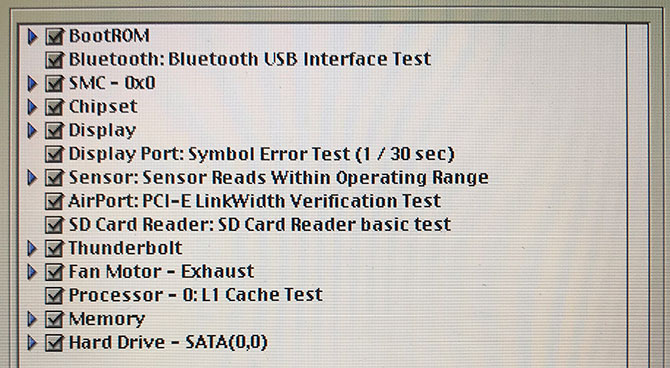
Для тестирования EFI требуется только внешний диск объемом 30 МБ или более. Тестирование займет около часа и будет наиболее эффективным тестированием оборудования, которое обычно используется при работе операционной системы (например, ОЗУ).
OS означает операционную систему, а тест ASD OS загружает ограниченную версию macOS, в которой можно выполнять тесты. Поскольку вы можете запустить более одного теста одновременно, это более быстрый способ диагностики вашего Mac. Не рекомендуется использовать тестирование на уровне ОС для решения проблем, связанных с основными компонентами, такими как память или процессор.

Тестирование на уровне ОС особенно полезно при тестировании таких компонентов, как сенсорные панели и клавиатуры, где часто требуется ввод данных пользователем. Поскольку вы используете целую ОС, для выполнения теста вам понадобится внешний накопитель объемом не менее 20 ГБ.
Оба этих теста имеют свои места, и это в значительной степени зависит от того, что вы тестируете. Если есть сомнения, начните с тестирования EFI, а затем переходите к тестированию ОС.
Как установить сервисную диагностику Apple на USB-накопитель
Во-первых, вам нужно создать загрузочный USB-диск для запуска ваших тестов. Apple рекомендует устанавливать оба инструмента на отдельных разделах, на диске 40 ГБ или более:
- На Mac подключите внешний диск, который вы хотите использовать, и запустите Дисковую утилиту .
- Выберите диск из списка и нажмите « Стереть» , затем выберите « Mac OS Extended» и нажмите « Стереть», чтобы создать том.
- Выбрав диск, нажмите « Раздел» , укажите таблицу разделов GUID и создайте два тома: том ASD EFI размером не менее 30 МБ и том ASD OS объемом не менее 20 ГБ (назовите их соответствующим образом, например, ASD EFI 3S156 и ASD OS 3S156 , так что вы можете отличить их друг от друга).
- В Finder смонтируйте (дважды щелкните) образ диска ASD (например, ASD 3S156.DMG), который вы загрузили, затем смонтируйте также отдельные файлы образов EFI и OS.
- В Дисковой утилите выберите раздел ASD EFI , созданный на третьем шаге, и нажмите « Восстановить» , затем выберите только что подключенный образ EFI .
- Нажмите Восстановить и дождитесь завершения процесса.
- Выберите раздел ОС ASD, созданный на третьем шаге, нажмите « Восстановить» , затем выберите образ ОС, который вы только что смонтировали.
- Нажмите « Восстановить» и дождитесь завершения процесса, затем извлеките диск.
Примечание. Можно установить каждый из этих инструментов на один раздел и запустить их напрямую, что идеально, если у вас есть только небольшой USB-накопитель для тестирования EFI (скриншот показан ниже). Для этого создайте стандартный раздел macOS и «восстановите» образ, как в шаге 4 и 5 выше.

Теперь вы готовы запустить Apple Service Diagnostic на своем Mac!
Как запустить сервисную диагностику Apple
Это самая простая часть всего процесса, так как в основном он требует терпения:
- Выключите Mac, который вы хотите протестировать, и подключите USB-накопитель ASD.
- Нажмите кнопку питания, затем немедленно нажмите и удерживайте клавишу параметров.
- Если вы сделали это правильно, вы увидите меню загрузки. Выберите EFI или OS , затем нажмите стрелку для загрузки.
- Подождите, пока ASD инициализируется, затем нажмите Test .

Очень важно дождаться инициализации ASD, прежде чем нажимать кнопку « Тест» . В первый раз, когда я попробовал тест EFI, я нажал кнопку слишком рано, и она зависла. Также можно протестировать определенные компоненты, пропустить определенные тесты (полезно, если они приводят к зависанию вашего Mac), а также провести стресс-тестирование системы, зациклив процесс.
Интерпретация результатов ASD
Когда ваши результаты будут под рукой и все коды ошибок или сообщения будут отмечены, следующим логическим шагом будет поиск помощи в Интернете. Публикуйте вашу проблему и соответствующую информацию на форумах, таких как Ask Different , / r / AppleHelp или Apple Support Communities .

Другой вариант — найти руководство для вашей конкретной модели Mac. Мне удалось найти оба моих руководства MacBook, свободно доступные на Scribd. Они предоставляют подробную информацию о конкретных компонентах и могут помочь в декодировании некоторых кодов ошибок и сообщений, которые выдает ASD.
Помог ли вам сервисная диагностика Apple?
В конце процесса ваша машина может пройти тестирование EFI и ОС на отлично. На этом этапе, вероятно, можно с уверенностью сказать, что ваши проблемы, вероятно, вызваны программным обеспечением. Вам следует подумать о переустановке macOS и запуске заново .
Неудачные тесты ОЗУ могут объяснить проблемы с производительностью и внезапные перезагрузки. Чтобы это исправить, вы можете заменить модуль RAM. Точно так же замена SSD, который не соответствует норме, может быть целесообразной задачей, если она продлит срок службы вашего MacBook.
Вы можете относительно легко решить проблемы с вентиляторами, в то время как вы можете заменить дешевый USB-адаптер плохим чипом Bluetooth или Wi-Fi. Другие проблемы с процессором, графическим процессором, дисплеем и т. Д., Вероятно, являются сигналом того, что пришло время покупать новый Mac. Когда вы будете готовы к покупке, узнайте, как создать свой идеальный Mac на веб-сайте Apple. построить свой идеальный Mac на веб-сайте Apple. построить свой идеальный Mac на веб-сайте
Кредит изображения: Fotofabrika / Depositphotos